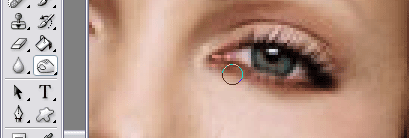
Pasi përfunduam punën tonë rreth syve, kjo është ajo që kemi arritur…

Tani, duke përdorur të njëjtën teknikë, shkoni me Burn Tool mbi vijën e buzëve, sikur po aplikoni një buzëkuq, duke "djegur" buzët në një nuancë më të errët.
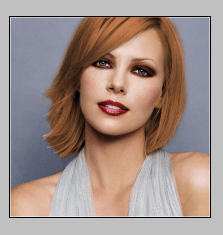
Krijo një shtresë të re. Zgjidhni një mjet Brush me një skaj të mprehtë. Sigurohuni që përdorni të njëjtën madhësi të rrumbullakët si sytë e figurës me të cilën po punoni.
Aplikoni dy “pulla” mbi sy, siç tregohet në foton më poshtë. Ne kemi përdorur #0348f9 ngjyrë blu të ndezur, nuancë mjaft të panatyrshme për sytë. Hiqni mbetjet e furçës së rrumbullakët nga qepalla e syve.
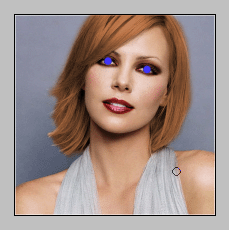
Cakto modalitetin e përzierjes së stampave të syve në "Color"
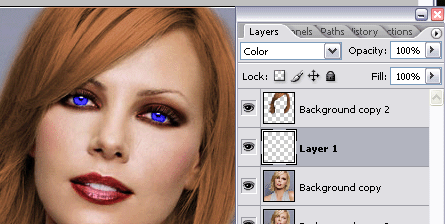
Bëni çdo fotografi të luleve, mundësisht në sfond transparent (klipart) ose ndonjë sfond lehtësisht të heqshëm, dhe shtoni në foto atë
mënyrë, në mënyrë që të mbulojë të gjitha të metat e manipulimeve tuaja të fundit. Mund të jenë skajet e këqija të flokëve (siç kemi këtu) ose ndonjë gjë tjetër.

Shtoni atë përpara dhe gjithashtu si sfond, në mënyrë që të krijoni iluzionin e lulëzimit të kopshtit përreth fytyrës, në mënyrë që lulja të mos duket sikur nuk i përket.

Që tani, të gjitha shtresat e figurës janë të një ngjyre, ndriçimi dhe cilësie të ndryshme - Rrafshoni imazhin.
Shkoni te Filter >> Renders >> Efekt ndriçues dhe aplikojeni këtë pikë omni vetëm mbi fytyrë. Përdorni ngjyrën e lehtë bieje për vendin e lehtë.
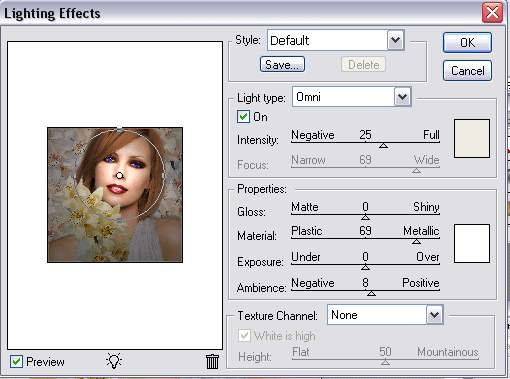
Kjo është, ky është rezultati juaj magjepsës. A nuk duket fotografia e mrekullueshme?




është mirë, do të përpiqem të modifikoj disa nga fotot e mia gfs, nëse nuk gjej disa ~_~
mirë tut
Shkëlqyeshëm, unë jam i ri këtu në forum dhe ky është "manipulimi" im i parë i fotoshopit që kam bërë. Me pelqen shume GJITHA :heart: e tut tuaj dhe kam vendosur te postoj fotot e mia me ndihmen e kesaj particulat tut.
para:
http://img238.imageshack.us/img238/3708/charlizetheronbeforewi8.jpg
Pas:
http://img303.imageshack.us/img303/5213/charlizetheronafternz3.jpg
Çfarë mendoni ju? Buzët mund të jenë shumë të errëta... 😉
kanellë,
Mirësevini në bord…..duket mirë….por siç mund ta keni lexuar tashmë, më duhet gjithmonë të komentoj diçka….. :blush2: …..
Provoni të ribëni buzët, nuk po flas për ngjyrat, por nëse dukeni mirë mund të shihni që disa pjesë të buzëve janë harruar…
shijoni qëndrimin tuaj dhe shpresojmë të shohim më shumë nga ju……
Faleminderit për pritjen e ngrohtë të oqean-cruiser. :party:
Dhe një falenderim i madh për kontributin tuaj. Buzet me ishin pak te veshtira per disa arsye :nea:. Vazhdova të "digjesha" por thjesht nuk do të dilte siç duhet. Sa më shumë "digjesha" aq më e errët dhe e pabarabartë bëhej. Do të përpiqem ta ribëj atë foto dhe ta ripostoj. Megjithatë unë e dua kritikën, qofshin ato të mira apo të këqija, mendoj se kjo është mënyra e vetme për të përmirësuar veten time.
Faleminderit perseri
Ja prova ime në të:
http://img151.imageshack.us/img151/2663/sarahdandg7.jpg
Unë kam një koment për të thënë në lidhje me këtë tutorial (dhe në fakt, përpjekjen tuaj gjithashtu, Dan)
Sytë thjesht nuk duken të natyrshëm. Në Lorelei-t, ato janë shumë të ndezura në një nuancë blu. Mendoj se e njëjta gjë vlen edhe për tuajat, Dan, ata janë shumë të ndritshëm. Nuk duket mirë, dhe më prish të gjithë foton.
djathë,
Unë mendoj se ato ngjyra janë zgjedhur për t'i dhënë tutit një efekt të qartë, në mënyrë që të gjithë të shohin mirë atë që është bërë në të vërtetë.
Kur dikush me të vërtetë do të manipulonte një foto të dikujt, atëherë ai/ajo mund të zgjedhë sigurisht ngjyrat e duhura.
http://img87.imageshack.us/img87/6411/manivs1.jpg
Unë e dua punën tuaj aq shumë sa kam bërë një 2-të 1 krejt të ndryshme
Ndoshta kjo gjë magjepsëse e Hollivudit nuk është për mua. Unë ende i shoh sytë e tu një nuancë të panatyrshme të gjelbër. Më pëlqen ajo që ke bërë me flokët dhe vathët. Ato janë të punuara shumë mirë.
Unë jam i ri këtu, ky është në fakt postimi im i parë, kështu që më vjen keq që nuk prezantohem më parë. Ndoshta do ta bëj në një moment.
Unë ndoqa tutorialin dhe shtova pjesët e mia të vogla dhe doja t'i tregoja ato sepse jam mjaft i kënaqur me transformimin. =)
Para
http://img.photobucket.com/albums/v210/Bleebloo/touchup4a_before.jpg
…dhe pastaj
http://img.photobucket.com/albums/v210/Bleebloo/touchup4b_effects_noglitter.jpg
Çfarë mendoni ju? =)
Delfa,
Punë e bukur….e vetmja gjë që nuk më pëlqen (por kjo është shija ime personale sigurisht) është jeshilja rreth syve.
Punë e mirë…. vazhdoni të vijnë!!
po, sytë duken shumë bukur…ato janë të ndryshme me sfond….(nuk jam i sigurt nëse e kam përdorur/shtype saktë fjalën 🙂 )
E di, PhotoShop është jashtëzakonisht i shtrenjtë. Unë mendoj se Elements është i mirë sepse shumë njerëz nuk e përdorin atë për biznes, por vetëm për përdorim personal në shtëpi. Turp që janë vetëm elementë të PhotoShop, pasi e gjithë paketa është vërtet e mrekullueshme. Nuk do të dija çfarë të bëja pa PhotoShop! Nuk ka më imazhe të rastësishme për të mbushur kohën time të lirë, nuk ka më shenja dhe avatarë, nuk ka më paraqitje në internet… Kaq shumë gjëra do të ishin më të vështira për t'u bërë. <3 PS. Megjithatë, 599 dollarë është një çmim i madh.
Faleminderit për komentet Lorelei dhe Majk! Unë i vlerësoj shumë ata. =)
Elementet është gjëja më e keqe që është krijuar ndonjëherë.
Gjithnjë
tutorial i shkëlqyeshëm, jam ende duke punuar në timin, jam duke edituar një nga fotot e modeleve të kompanisë së vëllezërve të mi
hm cfare mund te them…nuk fare mire….
Ju duhet të përdorni të zymtë për vajzat e lodhura…Kështu që ju turbulloni fytyrën e saj për të fshehur disa gjëra, e kështu me radhë…. Unë rregulloja fotot dhe ndryshimi i ngjyrave nuk është mënyra më e mirë për ta bërë atë të lezetshme.
PS me falni per gjuhen time.
http://10.10.7.8/eye.jpghttp://10.10.7.8/eye%20copy.jpg
por sidoqoftë...kjo është e shpejtë...:D :cheers:
Efekte të vogla por të këndshme atje, Gvinpin. Më vjen mirë që ndryshuat ndriçimin, sepse origjinali nuk dukej aq mirë. Më pëlqejnë shumë cilësitë reflektuese të syrit.
Uau! disa nga ato gjëra nuk janë magjepsëse. Dyshoj seriozisht se do t'i shihja disa prej tyre në një revistë. Kështu që e bëra një vetë dhe mora të njëjtën foto si dikush tjetër. Oh dhe unë me të vërtetë nuk e kuptoj se çfarë do të bëni. Dua të them që do t'u jepni atyre si këto pamje goth mesjetare…….që nuk janë shumë tërheqëse dhe disa prej jush do të kenë humbur linjat e flokëve dhe madje një pjesë të tërë të flokëve. Ju nuk keni nevojë të bëni një ndryshim kaq dramatik, ai mund të jetë thjesht gjëra të thjeshta si unë kam bërë në të miat. KUJTOHUNI!!!! KENI MODAT E PËRZIERJES, PACITETI DHE NJË MBUSHJE!!! PËRDORNI ato dhe nuk shoh ndonjë arsye për të ndryshuar shkakun e sfondit që duket edhe më i rremë. Nëse i shoh ndonjëherë këto në një revistë (foto si këto) sigurisht që do ta dija që dikush është ngatërruar me to>>>
PARA http://i79.photobucket.com/albums/j128/alma_mokey285/Charlize_Theron_1.jpg
PAS http://i79.photobucket.com/albums/j128/alma_mokey285/after.jpg
në rregull, kështu që i ndryshova ngjyrën e syve, flokët e saj janë një bjonde më shumë në vend të asaj bionde të "larë", i bëri buzët më rozë, i dha pak ngjyrë të nxirë dhe ia zbuti fytyrën!
Gvinpins, efekt i shkëlqyeshëm, i vogël por shumë interesant, më pëlqen ideja, shumë origjinale!
alma_mokey285, po, pasi të gjithë kemi gjetur një efekt të mirë, priremi ta teprojmë dhe ta kthejmë në një efekt më gotik, vetëm sepse kur përdoret shumë pak, ndonjëherë është e vështirë të shihet me sy të lirë dhe njerëzit po hutohen se ku dhe çfarë ndryshoi. Më pëlqen shumë ajo që bëtë, mënyra se si keni shtuar pak nxirje dhe buzët duken shumë më me shkëlqim në këtë mënyrë, një foto e vërtetë nga revistat, më pëlqen rezultati juaj!
@alma_mokey285
ke te drejte. Kjo ishte disi historia që do të postoja këtë mbrëmje 😛
Fotot magjepsëse janë gjithmonë të smooted dhe të rregulluara në ngjyra, kontrast etj. Por stili i tij magjepsës nuk "ose ata photoshoped stil". Pjesë të shtuara dhe të fshira të trupit (ijet, barku, gjoksi) Lëkurë e lëmuar, sy të shndritshëm dhe një pamje “shkëlqyese” kështu bëhen shumica e fotove.
Më pëlqen ajo që bëre edhe fotografia, por ngjarja është disi e tepërt. Sepse baza është tashmë një pamje magjepsëse. (lëkurat janë shumë të lëmuara me gj)
Unë do të doja të di se ku të gjithë e kanë klipartin për të shtuar në krijimet e tyre. Jam përpjekur ta bëj këtë krijim por nuk mund ta përfundoj. Çdo ndihmë do të ndihmonte.
Epo, unë përdor aksione fotografish falas ose burime të ofruara nga DeviantArt
http://browse.deviantart.com/resources/
http://www.morguefile.com
thanx më pëlqen ky tutorial e provova dhe kështu doli si mendoni?
para:
http://i52.photobucket.com/albums/g19/bvbb12/iStock_000001459163Small.jpg
pas: http://i52.photobucket.com/albums/g19/bvbb12/pretty1.jpg
Brendi, faleminderit për ndarjen e rezultatit… nuk e di nëse jam vetëm unë, por ndryshimi i vetëm që shoh është se fotografia "pas" është një lilter dhe ka sy blu. duket shumë mirë, shumë e natyrshme!
Vura re se shumë njerëz kishin probleme me buzët, kështu që këtu janë disa këshilla për ju, që kanë funksionuar për mua edhe tani.
Shkoni te fotografia juaj dhe sigurohuni që shtresa që ka buzët është zgjedhur.
Shtypni Q, dhe sigurohuni që furça juaj të jetë vendosur në të zezë të pastër dhe të bardhë të pastër (nëse shtypni D, kjo e bën këtë) dhe sigurohuni që e zeza të jetë plani juaj i parë (shtypni X për të kaluar në sfond nga sfondi)
Tani me një furçë me tehe të butë lyeni ato buzë, përpiquni të mos i merrni dhëmbët nëse janë aty.
Kur të keni mbaruar duke i lyer buzët me të zeza (që shfaqet si një e kuqe transparente) shtypni përsëri Q, dhe tani shihni një vijë përzgjedhjeje (milingona marshuese).
Shtypni Ctrl + Shift + I dhe tani buzët janë artikulli i zgjedhur.
Ngatërroni me të në Color Balange ose Image Hue/Sturation për atë që dëshironi.
Tani merrni mjetin e djegies, vendoseni në hije, bëjeni të butë dhe bëjeni të madh që të mos jetë me vija.
Në djegie vendoseni në hije dhe luani me ekspozimin, ne nuk duam ngjyrë të zezë, por duam të jetë shumë e errët, ndoshta 75, varet nga errësira e figurës.
Digjni zonën në buzën e poshtme në fund dhe më pas më afër dhëmbëve.
Digjni zonën në buzën e sipërme në krye dhe më pas më afër dhëmbëve.
Tani një gjë e re, secila buzë ka pak shkëlqim (përveç nëse janë copëtuar në ferr). Tani le ta nxjerrim atë kamion motha!
Kapeni mjetin Dodge sikur të ishit endacak në një hamsandqë.
Vendoseni atë sucka në pikat kryesore.
TANI SHPAM ATË BUZËN E POSHTËM NË SHKELQIM!
Ehem… Më falni, u emocionova pak atje.
Por ju duhet të shihni shkëlqimin në buzë dhe më pas thjesht ta nxirrni atë pak me mjetin dodge.
Madhësia e furçës do të jetë më e vështirë me një mouse, thjesht përdorni madhësinë e pikës më të madhe të shkëlqimit.
Me një tabletë, është e lehtë, bëjeni atë pak më shumë se madhësia e shkëlqimit më të madh dhe më pas përdorni kontrollin tuaj të presionit për të marrë atë shkëlqim të përsosur.
Ja ku shkoni, disa buzë të mrekullueshme, shpresojnë që kjo të ndihmojë.
Para së gjithash:
PERSHENDETJE TE GJITHEVE!!111!
Unë jam i ri këtu!
Emri im është Michele, por të gjithë më quajnë "mik" 🙂
Unë kam filluar të përdor photoshop disa muaj më parë, dhe tani kam mësuar praktikisht bazat ... kështu që mos u bëni shumë keq me mua :pardon:
para:
http://img244.imageshack.us/img244/8656/angelinaprimaid0.jpg
pas:
http://img244.imageshack.us/img244/9369/angelinadoposd5.jpg
Pune e shkelqyer, floket jane pak te ashper, megjithese me pelqen fakti qe i keni erresuar, por pervec kesaj eshte shume e bukur, me pelqen pothuajse gjithcka perfshi edhe vajzen.
Më duhet të them se duket bukur, por fotografia që përdore filloi mirë në fillim….po ta bësh këtë me dikë që nuk ka lëkurë prefakt dhe e ka një pjesë të fytyrës në hije.
A mund të marrë dikush një person "normal" dhe ta bëjë atë një "vajzë të mbuluar"? Nëse mund të postoni një tut mbi atë!! Rosë e shëmtuar deri te Mjellma e Bukur dikush?
http://img255.imageshack.us/img255/1709/glamour4jz.jpg
http://img364.imageshack.us/img364/2186/glamour25zh.jpg
Mendoj se efekti në qendër të vëmendjes e bën të duket sikur ajo nuk ka qafë në këtë foto, më shumë në editimin që i bëra unë. Edhe flokët e saj duken në rregull, mendoj. E kisha provuar më herët dhe i kisha bërë flokët e purpurta të Kate Bosworth. Ishte disi qesharake. Mjeti i shkopit magjik duket se nuk dëshiron të funksionojë për mua, dhe kjo ishte më e mira që mund të bëja. Mendoj se është në rregull.
Unë e fokusova dritën më shumë në të majtë të saj gjithashtu; Nuk e bëra si duhet në fytyrën e saj dhe bezhën e bëra pak më kafe. Djegia nuk po funksiononte shumë mirë në buzët e saj, derisa kuptova se nuk e kisha dublikuar imazhin e parë, por në përgjithësi është në rregull. Unë do të provoj përsëri, megjithatë, patjetër.
Edit: Këtu është grupi im i radhës, i ndryshuar së pari:
http://img267.imageshack.us/img267/7…kteeth29sl.jpg
http://img267.imageshack.us/img267/2…ckteeth4dp.jpg
E kuptoj që sytë e tyre janë të pabesueshëm dhe më duhet të punoj për këtë. Nuk doja që ato të ishin shumë të ndritshme, ose jo të dukshme. Mendoj se nuk ka medium të lumtur!
Unë nuk e kuptoj se si t'i bëj flokët…=( më shqetëson!
Po! Flokët janë vërtet të vështirë. Thjesht duhet ta shkulni pak me shkopin magjik. Unë kam vetëm Photoshop 7.0, kështu që ndoshta u bë më e lehtë në versionin më të ri… por tani për tani, ju vetëm duhet të klikoni dhe të shpresoni për më të mirën. Nëse zgjedh shumë, atëherë ctrl+z dhe përpiquni të klikoni më afër një pjese të zgjedhur tashmë të flokëve.
Flokët që bëra për zogën time dolën çuditërisht mirë. U përpoqa ta bëja pak më të shndritshëm, por portokallia nuk e prisja. Dhe zonat që mendova se kisha zgjedhur me shkopin (por nuk e bënë sepse është një mjet mizor dhe mizor) dolën në bjonde natyrale, por dukej shumë më reale në këtë mënyrë.
E pata të vështirë me mjetin Magic Wand; ndonjëherë do të nxirrte në pah një pjesë të flokëve, ndonjëherë një pjesë të flokëve dhe fytyrës, dhe ndonjëherë flokët dhe sfondin – asnjëherë vetëm flokët. Pastaj, kur shkova te Image >> Adjustments >> Hue / Saturation nuk do ta ngjyroste të gjithë figurën, vetëm pjesën ku përdora Shkopin Magjik. A mund të më thotë dikush se çfarë po bëj gabim?
Shumë grim 😛
nuk me pelqen ^^
Kështu që unë i dhashë një hap…duke mbajtur sfondin origjinal…ja çfarë bëra….
Origjinal
http://i170.photobucket.com/albums/u275/Aleezayz/headshots_003_3.jpg
Dhe ja ku është redaktimi im i ashtuquajtur "shot magjepsës"…
http://i170.photobucket.com/albums/u275/Aleezayz/headshotscopy.jpg
wow shume e bukur aleezay ! rezultati juaj është i madh!
Redaktim shumë i shpejtë duke përdorur këtë tutorial
Titulli i thotë të gjitha, me të vërtetë.
http://i14.photobucket.com/albums/a304/clokverkorange/kedralynn_original.jpg
Nuk i preka flokët, lëkurën ose sfondin thjesht sepse qëllimi im ishte të shihja nëse mund ta përdorja këtë tutorial për të shpejtuar procesin e retushimit të fotografive. Ndryshimet që shihni këtu morën një total prej pesë minutash, dhe pjesa më e madhe e tyre ishte të kuptonin se në çfarë madhësie do të ruhej skedari.
Përshëndetje të gjithëve, kam nevojë për ndihmë, kam një foto dhe dua të shtoj disa efekte, por unë jam vetëm fillestari në Photoshop dhe nuk mund të bëj disa gjëra interesante, a mund t'i shtojë dikush fotos së motrës sime disa efekte?
@i përgjumur
Mënyra më e mirë për të mësuar është thjesht të hidheni dhe të filloni të redaktoni.
Një mënyrë e thjeshtë për të filluar retushimin e fotografive është të luani vetëm me filtrat dhe transparencat e shtresave derisa të merrni një ndjenjë të mirë për atë që funksionon dhe çfarë nuk funksionon me njëra-tjetrën. Këtu është një tutorial i lehtë për të krijuar një imazh (më falni që nuk kam kohë për të bërë fotografi)
1. hapni imazhin tuaj burimor
2. kopjoni dy herë shtresën e sfondit. (kliko me të djathtën mbi shtresën dhe kliko "shtresën e kopjuar").
3. Fshihni shtresën e sfondit (shtresa më e poshtme)
4. zgjidhni shtresën e poshtme dhe zgjidhni "Filter -> Blur -> Gaussian Blur".
5. Përdorni këto cilësime - "Blur - 2.5 pixels"
6. Shtypni OK
7. Tani zgjidhni shtresën tuaj të sipërme dhe ndryshoni mënyrën tuaj të përzierjes në "mbivendosje".
8. Imazhi duhet të errësohet dhe të turbullohet pak. Me shtresën tuaj të sipërme ende të zgjedhur, shtypni "D" në tastierë për të zgjedhur ngjyrat e paracaktuara (bardh e zi).
9. Zgjidhni "Filter -> Distort -> Diffuse Glow" dhe përdorni cilësimet e mëposhtme
Kokrra - 0
Sasia e shkëlqimit - 5 (midis 4 dhe 7 në varësi të rezolucionit të imazhit tuaj burimor)
Sasia e pastër - 9 (midis 7 dhe 12 në varësi të rezolucionit të imazhit tuaj burimor)
10. Shtypni OK.
11. Keni mbaruar!
Kjo është një mënyrë e thjeshtë dhe e shpejtë për të bërë një shkrepje "magjepsëse" dhe është kaq e lehtë sa mund ta makro dhe ta aplikoni në një grup fotografish për t'u dhënë atyre një pamje studioje. Shembujt janë më poshtë -
Origjinali në të majtë, versioni i redaktuar në të djathtë.
http://i14.photobucket.com/albums/a3…_origjinal2.jpg
http://i14.photobucket.com/albums/a3…_origjinal2.jpg http://i14.photobucket.com/albums/a3…lynn_edit2.jpg
Shpresoj se ndihmon!
@Aleezay, të jem i sinqertë, dhe nuk e them këtë si të vrazhdë, por më pëlqeu fotografia origjinale shumë më mirë ^^
Ka shumë kontraste në atë të redaktuar, dhe ngjyrat duken…. e çuditshme :S
Por thjesht vazhdoni të praktikoni! 🙂
@Clokverkorange, fotot tuaja janë të mrekullueshme!!! 😀 Punë e shkëlqyer!
Clok Më pëlqen redaktimi juaj i parë, i dyti është shumë i ndritshëm. Por redaktimi i parë, është shumë i mrekullueshëm, më pëlqen.
Siç e dini tashmë, kjo është një teknikë e ndryshme…Më pëlqen ajo pamje e theksuar në erë vetëm sepse askush tjetër nuk po e bën atë. Për njëfarë kohe ishte stili im i njohur derisa fillova të përdor vjollcën në gjithçka. Tani ringjyrosjet janë gjëja ime.
Unë mendoj se fotografia juaj origjinale ishte në të vërtetë një pamje magjepsëse që në fillim 😉
Gjithsesi, fotografia e redaktuar duket pak e pikseluar dhe ngjyrat nuk përputhen vërtet. Por thjesht vazhdoni praktikën dhe do të arrini 🙂
ai harroi të reduktonte opsionin e zhurmës në filtrin e shkëlqimit 8)
kjo është një tut i mirë Unë thjesht nuk si sytë blu lol të tjera se ajo e mirë!
Unë mendoj se kjo ka mbaruar 😉
ja ku është e imja, unë bëra foton time lol ji i butë 😉
Unë nuk i bëra buzët pasi nuk më pëlqen si dalin
para
http://i12.photobucket.com/albums/a220/Sugarxsweet/park%2016%20july%2006/Photo-0207-1.jpg
PAS
http://i12.photobucket.com/albums/a220/Sugarxsweet/PhotoShop/pic.jpg
Mbresëlënës.
Per mendimin tim nje pune e madhe.
http://img461.imageshack.us/img461/8428/untitled1hv9.jpg
ja ku ia dal :-)
cfare mendoni ju djema??
wow… i madh tut lorelei… faleminderit… shumë mirë.. do ta provoj më vonë…
ai efekt është i mrekullueshëm… më pëlqen!
Hi
shumë e mirë
mersi (faleminderit)
http://img169.imageshack.us/img169/6807/lucylawless006tk3.jpg
Jam dakord, është vërtet një punë e bërë mirë.
Dhe duhet të them SHUMË SHUMË mirë përsëri: mendova se ishte mjaft e vështirë të përmirësoja pamjen e Charlize! :ne dashuri:
faleminderit përsëri... Unë thjesht po mbaj shënim fx-të më të lezetshme në mënyrë që të jem në gjendje të tregoj disa punë të miat (nëse mezi mund të përballoj nivelin shumë të lartë të këtij forumi).
ciaoCiao!
rk73
si pjesa e grimit, sepse tregon një stil tjetër për të bërë grim.
Uau……
Unë….nuk mund të them asgjë, ju të gjithë të mirat 😀
O zot, kjo është një çmenduri, si një ndryshim total… :wacko:
Sytë blu nuk përputhen vërtet me mua në tutorialin tuaj. Ndoshta pak e ndritshme.
Por pjesa tjetër është e mrekullueshme!
Unë nuk më pëlqen të jem shumë i mbytur për punën time, por kjo është ajo që unë e quaj glamour::airkiss:
http://imagehost.rophotoshop.com/pics/fab0eb246c7f04df67c383e328f6f021.jpg
Meqenëse e para nuk ishte aq e mrekullueshme, vendosa të provoj përsëri. Këtu është dalja ime e dytë në të. Unë jam i ri dhe po përpiqem të mësoj kështu që çdo ndihmë do të vlerësohej shumë.
para:
http://img170.imageshack.us/img170/4705/92998036jo4.png
Pas:
http://img98.imageshack.us/img98/628/98400032ij9.jpg
Përpjekja ime për këtë tut. 🙂
http://i34.tinypic.com/qyafx4.jpg
Kjo është ajo që unë e quaj rezultate të shkëlqyera.
Unë i kam bërë këto shumë kohë më parë, nuk i kam më origjinalet, vetëm fotot pas ngarkuara në disa sajte.
Këtu është një origjinal që mendoj se e kam modifikuar paksa:
http://www.photohost.org/gallery/dat…032hottie2.jpg
Dhe këtu është pas "magjepsjes"
http://www.photohost.org/gallery/dat…urplefinal.jpg
http://www.photohost.org/gallery/dat…issvicious.jpg
Këtu është një bardh e zi që kam ngjyrosur:
http://www.photohost.org/gallery/dat…usfix2-med.jpg
Këtu është një e mirë që kam para dhe pas
para:
http://www.photohost.org/gallery/dat…newsmaller.jpg
Pas:
http://www.photohost.org/gallery/dat…atrina2nd2.jpg
Kjo është një "Para dhe Pas" e mirë sepse ajo po puthte një pasqyrë, kështu që unë redaktova vetëm një imazh, njerëzit menduan për një kohë që ajo kishte një motër të nxehtë apo diçka tjetër dhe nuk e vunë re që ishte një pasqyrë 😛
http://www.photohost.org/gallery/dat…32katriana.jpg
Këta janë të gjithë disa nga miqtë e mi, megjithatë nuk i kam parë shumicën prej tyre prej shumë vitesh.
Një efekt i thjeshtë por i madh. Mund të argëtohesha pak me këtë.
Faleminderit
fotografia e mëparshme është shumë më e mirë; sytë janë shumë blu! është shumë e rreme! provoni irises fallco
hej im elsie ju lutem më ndihmoni të vdes për të rregulluar fotot e mia falas pa pagesë nuk kam para .... ju lutemi tregoni ku mund të regjistrohem ose diçka tjetër
Sa herë që filloni punën me një foto, sigurohuni që të mbani një kopje të origjinalit, bëni gjithmonë një dublikatë dhe punoni në atë shtresë. Kjo është një punë mjaft e bukur. Do të përdorja një ngjyrë të ndryshme për sytë, por megjithatë një mësim i shkëlqyer.
Una restauración fotográfica muy interesante, pero los ojos parece un poco falso.
faleminderit për këtë, u argëtova! Është vërtet e thjeshtë, përveç pjesës së flokëve, mjeti im i shkopit magjik rrëmben shumë material.
Tutorial i bukur, por nuk jam i sigurt për sytë që e bëjnë imazhin të duket i panatyrshëm, ndoshta një ton më delikat i blusë sesa vjollca?
grat tutorial, faleminderit shumë për postimin!
Gorgeous !!!
Do të doja të bëja një të ngjashme duke përdorur vajzën tonë fshatare herën tjetër. Faleminderit për shokun tuaj.
faleminderit
Kjo është punë shumë e mirë… ju lutem më tregoni emrin e këtij photoshop-i??! =) & Më dërgo në inbox në emailin tim! Faleminderit
Unë kam kontrolluar faqen tuaj të internetit dhe kam gjetur disa përmbajtje të kopjuara, kjo është arsyeja pse ju
mos u renditni lart në google, por ekziston një mjet që mund t'ju ndihmojë të krijoni artikuj 100% unikë, kërkoni; Këshilla të Boorfe përmbajtje të pakufizuar